Exchange Online 中新 Exchange 管理中心中的排队邮件报告
当无法使用连接器将邮件从组织发送到本地或合作伙伴电子邮件服务器时,邮件将在 Microsoft 365 中排队。 导致这种情况的常见示例包括:
- 连接器配置不正确。
- 本地环境中发生了网络或防火墙更改。
Microsoft 365 将继续重试交付 24 小时。 24 小时后,邮件将过期,并将在未送达报告中返回给发件人, (也称为) 的NDR或退回邮件。
如果排队的电子邮件量超过预定义的阈值 (默认值为 200 封邮件) ,则以下位置提供此信息:
新 Exchange 管理中心中的 “排队邮件”报告 (新的 EAC) 。 有关详细信息,请参阅本主题中的 队列 部分。
有关使用此报表所需的权限,请参阅 查看邮件流报表所需的权限。
警报显示在 Microsoft Defender 门户的 “警报 ”页上 (https://security.microsoft.com>事件 & 警报>警报 或 https://security.microsoft.com/alerts) 。
管理员将收到一封电子邮件通知,具体取决于名为 “消息已延迟”的默认警报策略的配置。 若要配置此警报的通知设置,请参阅下一部分。
有关警报策略的详细信息,请参阅 Microsoft Purview 合规性门户中的警报策略。
自定义队列警报
在 Microsoft Defender 门户 (https://security.microsoft.com) 中,转到 “事件 & 警报>警报>策略 ”或直接转到 https://security.microsoft.com/alertpolicies。
在 “警报策略 ”页上,通过单击名称查找并选择名为 “消息已延迟 ”的策略。 可以按名称对策略进行排序,也可以使用 “搜索 ”框。
在显示的 “消息已延迟” 浮出控件中,可以打开或关闭警报并配置通知设置。

- 状态:可以打开或关闭警报。
- 电子邮件收件人 和 每日通知限制:单击 “编辑” 链接或 “编辑策略 ”按钮以配置下一步中所述的设置。
在出现的 “编辑策略” 浮出控件中,配置以下设置:
- 发送电子邮件通知:默认值为“ 启用 ” (所选) 。
- 电子邮件收件人:默认值为 TenantAdmins。
- 每日通知限制:默认值为 “无限制”。
- 阈值:默认值为 2000。
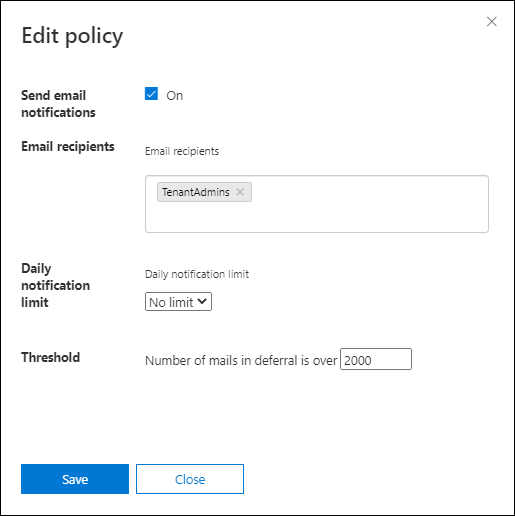
完成后,单击“ 保存 并 关闭”。
队列
即使排队消息量未超过阈值并生成警报,你仍可以使用新 EAC 中的 “排队消息”报告 来查看排队时间超过一小时的消息,并在排队消息数过大之前采取措施。

在消息已延迟警报的详细信息中单击“查看队列”后,会显示相同的信息和修复选项。
另请参阅
有关其他邮件流报告的详细信息,请参阅 新 EAC 中的邮件流报告。